Enhavtabelo
Se vi volas aperigi bildojn kaj fotojn en via projekto en cirklo, simple aldonu cirklan kadron al via projekto en Canva. Vi povas fari tion irante en la langeton Elementojn trovitan en la ĉefa ilujo kaj serĉante cirklan kadron. Trenu vian bildon en la kadron por kunligi ĝin.
Saluton! Mia nomo estas Kerry, kaj mi estas ĉi tie por helpi vin plej bone uzi la dezajnplatformon, Canva. Sur la platformo, ekzistas tiom da funkcioj, kiuj povas helpi vin altigi viajn dezajnojn, negrave kian projekton vi provas krei. La disponeblaj iloj faciligas kaj amuzas la desegnadon!
En ĉi tiu afiŝo, mi klarigos kiel vi povas ŝanĝi la formon de enmetitaj bildoj kaj fotoj uzante antaŭfaritajn kadrojn, kiuj disponeblas en la biblioteko Canva. Se vi havas specifan vizion por via dezajno, ĉi tio povas esti bonega tekniko por lerni por ke vi povu plu personecigi viajn projektojn.
Ĉu vi pretas lerni pli pri kiel uzi kadrojn por formi viajn fotojn (specife). en rondon) ene de via projekto? Bonege - ni eniru ĝin!
Ŝlosilaĵoj
- Dezajnistoj uzos la kadrajn funkciojn, kiuj troviĝas sur la platformo Canva por formi siajn fotojn en cirklon.
- Cirklaj kadroj troveblas en la langeto Elementoj en la ĉefa ilujo serĉante tiun ŝlosilvorton. Ili permesas elementojn alklaki rekte al la formo kiun vi elektas.
- Se vi volas montrimalsama parto de la bildo aŭ video, kiu alklakiĝis al kadro, simple alklaku ĝin kaj repoziciigi la vidaĵon trenante ĝin ene de la kadro.
Kial uzi kadrojn en Canva
Unu mirinda funkcio disponebla ĉe Canva estas la kapablo korpigi kelkajn el la antaŭfaritaj kadroj de ilia biblioteko de elementoj en viajn dezajnojn! Unu funkcio, kiun homoj ofte uzas, estas la kadra funkcio, kiu permesas al uzantoj tondi bildojn al specifa formo sur la kanvaso.
Ĉi tio estas mirinda ilo ĉar ĝi permesas vin plu redakti la elementojn por kongrui kun via ĝenerala vizio. de dezajno. Ankaŭ, ene de la kadro mem, vi devos kapablon treni vian bildon por fokusigi iujn areojn de la foto, ebligante reliefigitajn funkciojn kaj kontinuecon.
Unu afero por rimarki, pri kiu homoj foje konfuziĝas, estas la fakto ke kadroj estas malsamaj de randoj. Ambaŭ disponeblas en la ĉefa biblioteko de Canva, sed kadroj permesas al vi elekti specifan forman kadron kaj ke viaj fotoj kaj elementoj alĝustigu ilin.
(Bordoj estas uzataj nur por skizi viajn desegnaĵojn kaj ne povas teni fotojn en ili. !)
Kiel Aldoni Cirklan Kadron al via Projekto
Se vi serĉas aldoni fotojn al viaj Canva-projektoj kaj volas, ke ili perfekte kongruu al viaj dezajnoj kaj alprenu specifajn formojn, ĉi tio estas por vi! Por la celo de ĉi tiu lernilo, mi fokusos ŝanĝi foton al acirkla formo.
Sekvu ĉi tiujn paŝojn por lerni kiel ŝanĝi viajn bildojn kaj fotojn al cirklaj formoj uzante la kadran funkcion en Canva:
Paŝo 1: La unua paŝo estas sufiĉe facila-vi devos ensaluti en Canva uzante viajn normalajn akreditaĵojn kaj sur la hejmekrano, malfermi novan projekton aŭ ekzistantan por labori pri .
Paŝo 2: Simile al kiel vi aldonus aliajn dezajnelementojn (kiel tekston, grafikojn kaj bildojn) al via projekto, navigu al la maldekstra flanko de la ekrano al la ĉefa ilujo kaj alklaku la langeton Elementoj.
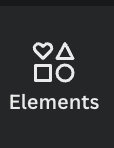
Paŝo 3: Kvankam la langeto Elementoj ofertas multajn elektojn (inkluzive de bildstrioj, fotoj kaj aliaj grafikaĵoj), vi povas trovi kadrojn, kiuj estas disponeblaj en la biblioteko, rulumante malsupren en la dosierujo ĝis vi trovas la etikedon Kadroj .

Vi ankaŭ povas serĉi ilin en la serĉbreto tajpante. tiu ŝlosilvorto por vidi ĉiujn opciojn. Dependas de vi decidi, kiun metodon vi volas uzi por fari tion!

Paŝo 4: Trovu la kadroformon, kiun vi volas enkorpigi en vian projekton. (Por ĉi tiu artikolo, ni elektos la cirklan kadron.) Alklaku ĝin aŭ trenu kaj faligu ĝin sur vian kanvason. Vi povas tiam ĝustigi la grandecon, lokigon sur la kanvaso kaj orientiĝon de la kadro kiam ajn alklakante ĝin kaj trenante la blankajn punktojn por pligrandigi ĝin.

Paŝo 5: Nun, almetu vian bildon en la kadron por plenigi ĝin, reiru al la maldekstra flanko de la ekrano al tiu ĉefa ilujo denove. Serĉu la grafikaĵon, kiun vi volas uzi aŭ en la langeto "Elementoj" aŭ tra la dosierujo "Alŝutoj", se vi uzas dosieron, kiun vi jam alŝutis sur Canva.

Estas grave noti, ke vi povas alklaki aŭ senmovan bildon kiel grafikaĵon aŭ foton aŭ filmeton en la antaŭfaritajn kadrojn! Canva-uzantoj ankaŭ havas la kapablon aldoni malsamajn filtrilojn kaj efikojn al via inkluzivita bildo aŭ video en via kadro (inkluzive alĝustigi la travideblecon kaj agordojn de bildo)!
Paŝo 6: Alklaku la grafikaĵon kiun vi elektis kaj trenu kaj faligu ĝin sur la kadron sur la kanvaso. Vi eble devos ŝvebi super ĝi dum sekundo, sed ĝi klakos en la kadron. Se vi denove klakas sur la grafikaĵo, vi povos ĝustigi kian parton de la vidaĵo vi volas esti vidita, kiam ĝi klakas rekte reen en la kadron.

Foje, depende de la formo kiun vi vidos. elektu uzi, via bildo estos fortranĉita. Se vi volas vidigi alian pecon de la bildo en la formo, simple duoble alklaku ĝin kaj repoziciigi la bildon trenante ĝin ene de la kadro.

Se vi klakas nur unufoje sur la kadro. , ĝi reliefigos la kadron kaj vidaĵojn en ĝi tiel ke vi redaktos la grupon. Iuj kadroj ankaŭ permesos al vi ŝanĝi la koloron de la limo. (Vipovas identigi ĉi tiujn kadrojn se vi vidas la kolor-elekton en la ilobreto de la redaktilo kiam vi alklakas la kadron.
Finaj Pensoj
Uzi kadrojn en viaj dezajnoj estas tre utila kiam vi volas uzi viajn bildojn sed volas ŝanĝi ilin en specifajn formojn, kiel meti bildon en cirklon. La klaka funkcio, kiu faras inkluzivi grafikaĵojn tiel bonordan manieron, estas unu el la plej bonaj funkcioj en la platformo!
Ĉu vi havas projektojn pri kiuj vi ŝatus rakonti al ni pri kie vi enkorpigis kadrojn? Ni amas aŭdi pri viaj spertoj en la platformo, kaj ankaŭ pri iuj konsiloj, lertaĵoj aŭ eĉ demandoj, kiujn vi havas pri ĉi tiu temo! Kunhavigu ĉiujn viajn pensojn kaj ideojn en la komenta sekcio sube!

